
Tối ưu bộ định tuyến cho VoIP và phim
lượt xem 11
download
 Download
Vui lòng tải xuống để xem tài liệu đầy đủ
Download
Vui lòng tải xuống để xem tài liệu đầy đủ
Bất kỳ hệ thống mạng nào cũng có bộ định tuyến. Bộ định tuyến giúp việc giao tiếp, chia sẻ dữ liệu giữa mạng nội bộ với mạng bên ngoài dễ dàng hơn.
Bình luận(0) Đăng nhập để gửi bình luận!
Nội dung Text: Tối ưu bộ định tuyến cho VoIP và phim
- Tối ưu bộ định tuyến cho VoIP và phim Quốc Dũng Bất kỳ hệ thống mạng nào cũng có bộ định tuyến. Bộ định tuyến giúp việc giao tiếp, chia sẻ dữ liệu giữa mạng nội bộ với mạng bên ngoài dễ dàng hơn. MẠNG
- Hình 1: Giao diện cấu hình QoS trên bộ định tuyến Edimax BR-6428n. Nếu bạn muốn xem phim trơn tru, thoại VoIP không bị ngắt quãng trong khi vẫn thoải mái lướt web, hãy dành chút thời gian cấu hình lại bộ định tuyến, có thể
- bạn sẽ hoàn toàn bất ngờ với những trải nghiệm mới. Hầu hết hệ thống mạng gia đình và văn phòng đều trang bị bộ định tuyến, nhằm chia sẻ kết nối Internet, truyền tải dữ liệu giữa các máy tính trong mạng nội bộ. Nếu bạn thường xem phim trực tuyến hay gọi VoIP, chắc đôi lần bạn bực mình vì phải chờ phim lưu bộ nhớ đệm (buffer) hay giọng thoại VoIP bị ngắt quãng quá nhiều. Nguyên nhân là do tất cả gói dữ liệu truyền tải đi/về, qua bộ định tuyến có độ ưu tiên như nhau. Hoạt động của ứng dụng này (chẳng hạn tải tập tin từ Internet) có thể chiếm dụng nhiều băng thông của ứng dụng kia (xem phim trực tuyến hay thoại VoIP). May mắn thay, trên hầu hết bộ định tuyến đều có tính năng quản lý chất lượng dịch vụ (QoS - Quality of Service) cho phép bạn tùy chọn ứng dụng hay dịch vụ nào cần ưu tiên, và bạn sẽ là người điều phối băng
- thông tương ứng với từng ứng dụng/dịch vụ. Tham khảo thêm về QoS tại địa chỉ pcworld.com.vn/A0108_72. Nhằm giúp bạn đọc dễ hình dung giao diện cấu hình tối ưu hóa ứng dụng/dịch vụ trên bộ định tuyến, bài viết sẽ minh họa một số hình ảnh thiết lập QoS trên bộ định tuyến Edimax BR-6428n. Edimax BR-6428n là bộ định tuyến có khả năng cung cấp mạng Wi-Fi tần số 2,4GHz, chuẩn N, tốc độ tối đa 300Mbps, hỗ trợ tính năng QoS, Port forwarding, DMZ,… Ngoài ra, nhằm giúp người dùng không có nhiều kinh nghiệm trong việc cấu hình tối ưu hóa ứng dụng/dịch vụ trên bộ định tuyến, Edimax BR-6428n tích hợp sẵn tính năng iQoS. Người dùng chỉ đơn giản chọn ứng dụng/dịch vụ cần ưu tiên, các xử lý còn lại sẽ do Edimax BR-6428n tự động thực hiện.
- Hình 2: Thông số cấu hình QoS cho VoIP (tự thiết lập) gồm băng thông sử dụng, địa chỉ IP của thiết bị VoIP, cổng giao tiếp, giao thức sử dụng. Các thông số cần biết trước khi bắt tay vào cấu hình tối ưu cho bộ định tuyến
- Băng thông Internet, tính năng QoS và cổng giao tiếp (port): Bạn cần biết băng thông tối đa Internet là bao nhiêu để thiết lập số băng thông phù hợp với ứng dụng/dịch vụ. Một số bộ định tuyến tự động ghi nhận băng thông và cấu hình QoS, bạn chỉ cần chọn ứng dụng/dịch vụ và sắp xếp chúng theo thứ tự ưu tiên từ cao xuống thấp. Một số bộ định tuyến khác lại yêu cầu người dùng phải tự cấu hình QoS (xem thêm pcworld.com.vn/A1010_121). Nếu phải tự cấu hình QoS trên bộ định tuyến, trước tiên bạn xác định thiết bị cần ưu tiên truy cập (chẳng hạn thiết bị điện thoại VoIP) trên mục QoS, thông qua địa chỉ MAC (xem thêm pcworld.com.vn/A0911_120) hay địa chỉ IP. Địa chỉ IP của thiết bị cần ưu tiên, nên là IP tĩnh, để việc kết
- nối luôn thông suốt và ổn định. Tiếp theo, bạn cần chỉ rõ cổng giao tiếp (xem thêm pcworld.com.vn/ A0909_127) của thiết bị cần ưu tiên. Vì bộ định tuyến thực hiện kiểm soát chất lượng ứng dụng/dịch vụ thông qua phân tích dữ liệu (gói tin) vào/ra trên các cổng giao tiếp, giao thức kết nối TCP/UDP. Khi bạn thiết lập cổng truy cập trên QoS, bộ định tuyến sẽ gán ưu tiên cho các cổng truy xuất đó. Chuyển tiếp cổng (Port forwarding): Nếu bộ định tuyến không hỗ trợ tính năng QoS, bạn có thể dùng tính năng chuyển tiếp cổng để cho phép truy cập trực tiếp từ bên ngoài mạng nội bộ vào ứng dụng/dịch vụ trong mạng nội bộ. Và bạn sẽ cần chỉ định cho bộ định tuyến biết dữ liệu sẽ truy xuất vào/ra trên cổng tiếp cụ thể nào. giao (Xem thêm pcworld.com.vn/O0909_7).
- Hình 3: Tính năng iQoS trên bộ định tuyến Edimax BR- 6428n hỗ trợ tự động tối ưu, người dùng chỉ đơn giản “nhấn chuột” chọn ứng dụng/dịch vụ. Vùng "phi quân sự" DMZ: Là một cách khác để thiết lập giao tiếp trực tiếp giữa bên ngoài mạng nội bộ với thiết bị. Lúc này tất cả cổng giao tiếp giữa thiết bị cần
- ưu tiên, với mạng bên ngoài (Internet) đều được mở. Việc dùng DMZ có thể gây ra lỗ hổng bảo mật, vì lý do đó mà hầu hết bộ định tuyến thường được tích hợp tường lửa bảo mật. DMZ thường được dùng cho máy chủ (FTP, Web), giúp việc truy cập từ bên ngoài vào chủ dễ dàng hơn. máy Bạn chỉ nên dùng DMZ cho thoại VoIP khi không phương cách nào khác. còn Mạng Wi-Fi 2 băng tần đồng thời: Nếu bạn đang dùng bộ định tuyến có khả năng cung cấp mạng Wi - Fi 2 băng tần đồng thời, bạn có thể tùy biến QoS, chia tách luồng dữ liệu của 2 mạng. Ví dụ, bạn có thể dùng mạng Wi-Fi tần số 2,4GHz cho việc truy cập web, mạng Wi-Fi 5GHz cho thoại VoIP hay xem trực tuyến. phim Tính năng WME, WMM: Wireless Multimedia
- Extensions (WME) và Wi-Fi MultiMedia (WMM) là tên 2 dịch vụ QoS của mạng không dây chuẩn 802.11e. Nếu bộ định tuyến không dây của bạn hỗ trợ WME, WMM (và thiết bị giao tiếp ở đầu bên kia cũng hỗ trợ 2 tính năng này), hãy bật chúng lên. WME và WMM giúp việc truyền tải dữ liệu, âm thanh, hình ảnh hiệu quả hơn. Ngoài ra, trong phần thiết lập WME, WMM, bạn nên chọn tùy chọn acknowledgement, để khi dữ liệu truyền nhận bị lỗi, bộ định tuyến sẽ yêu cầu gửi lại (tùy chọn acknowledgement không có hiệu lực khi thoại hay thời gian thực). xem phim WISH: Wireless Intelligent Stream Handling có tính năng gần tương tự WMM. WISH thường dùng để tối ưu hóa dữ liệu truyền nhận qua mạng không dây dành cho Windows Media Center và Windows Media Center Extenders. Hãy bật tính năng WISH này nếu
- bạn giao tiếp với Windows Media Center và Windows Media Center Extenders hay Xbox. Tối ưu cho VoIP Việc tối ưu VoIP tương đối thuận lợi, vì VoIP hoạt động 2 chiều. Nghĩa là luồng dữ liệu di chuyển cả chiều đi và về. Ngoài ra, người dùng dễ bỏ qua hiện tượng tiếng nói đứt quãng, nếu xảy ra đôi chút. Hiện nay, dung lượng băng thông đường truyền tại gia đình hay văn phòng khá lớn, nên việc dùng VoIP không tốn quá nhiều băng thông như trước kia, việc mất gói dữ liệu trong quá trình truyền nhận là điều hiển nhiên và thường được mọi người chấp nhận. Đó là lý do vì sao VoIP dùng giao thức UDP (không cần kiểm tra lỗi trong quá trình truyền nhận, tốc độ truyền tải nhanh hơn) thay vì giao thức TCP (kiểm tra lỗi trong quá trình truyền nhận, tốc độ truyền tải thấp hơn UDP).
- Khi kết nối, một số người có thói quen cắm thiết bị điện thoại VoIP vào modem (đứng giữa modem và bộ định tuyến), việc kết nối này không có gì sai. Tuy nhiên, với những người có kinh nghiệm trong cấu hình bộ định tuyến, việc kết nối thiết bị điện thoại VoIP vào bộ định tuyến sẽ giúp họ dễ dàng tùy biến theo nhu cầu và đạt được hiệu suất hoạt động tốt hơn. Nếu bạn đang dùng bộ định tuyến không có tính năng QoS, hãy dùng tính năng chuyển tiếp cổng (Port forwarding). Nếu bộ định tuyến cũng không hỗ trợ Port forwarding, cách tốt nhất là hãy mua bộ định tuyến mới. Nhiều thiết bị VoIP dùng các cổng giao tiếp 5060 – 5061 (SIP), nhưng một số thiết bị khác dùng cổng giao tiếp khác. Do đó hãy xem trong tài liệu hướng dẫn của thiết bị VoIP để biết chính xác cổng giao tiếp.
- Tối ưu cho giải trí Mặc dù, xem phim qua mạng đòi hỏi khá nhiều băng thông, nhưng với cơ chế dùng bộ đệm (buffer), tải phim về và lưu tạm trên máy tính, đã giúp việc xem phim trực tuyến trở nên dễ dàng hơn. Vì phải dùng bộ đệm nên bạn sẽ thấy độ trễ nhất định kể từ lúc bạn cập phim cho đến khi xem phim. truy Với bộ định tuyến hỗ trợ QoS, bạn sẽ thấy việc xem phim qua mạng trơn tru hơn. Nếu xem phim qua mạng không dây, hãy bật tính năng WMM, bạn sẽ thấy ngay sự khác biệt. Ngoài ra, trên một số bộ định tuyến còn hỗ trợ tăng tốc truyền tải phim, hãy bật tính năng này nếu bộ định tuyến của bạn có hỗ trợ.

CÓ THỂ BẠN MUỐN DOWNLOAD
-

5 thủ thuật cho máy tính và mạng không dây Tăng tốc CPU và card đồ họa, thêm
 6 p |
6 p |  366
|
366
|  100
100
-

SEO – Kỹ thuật đẳng cấp của Webmaster SEO
 5 p |
5 p |  160
|
160
|  57
57
-

Các tiện ích phục vụ cho Microsoft Word & Powerpoint
 4 p |
4 p |  138
|
138
|  26
26
-

15 bí mật của Windows 7 - P1
 5 p |
5 p |  114
|
114
|  23
23
-

Phím tắt trong trình duyệt web IE và Firefox- P1
 5 p |
5 p |  172
|
172
|  21
21
-

Bài giảng Cơ sở lý thuyết truyền tin: Chương 8 - Hà Quốc Trung
 39 p |
39 p |  100
|
100
|  18
18
-

“Tút" lại vẻ lộng lẫy cho Start Menu
 7 p |
7 p |  97
|
97
|  16
16
-

NGHIÊN CỨU CÁC GIẢI THUẬT XẾP LỊCH ĐỂ TỐI ƯU HÓA VIỆC TRUYỀN SỐ LIỆU TRONG MẠNG OBS - 5
 9 p |
9 p |  84
|
84
|  12
12
-

Tạo file video để xem trên bất kỳ thiết bị cầm tay nào
 8 p |
8 p |  120
|
120
|  10
10
-

Những điểm mới của phần mềm quản lý ảnh ACDSee Pro 2.5
 5 p |
5 p |  187
|
187
|  9
9
-
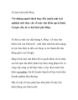
25 mẹo khai phá Bing
 13 p |
13 p |  93
|
93
|  8
8
-

Tin tặc tuyên bố đã đột nhập máy chủ của NATO
 5 p |
5 p |  73
|
73
|  4
4
-

Manual Actions - hình phạt đáng sợ của google
 10 p |
10 p |  66
|
66
|  4
4
-

5 thủ thuật giúp sử dụng tối ưu Tomato trên Router
 3 p |
3 p |  76
|
76
|  2
2
Chịu trách nhiệm nội dung:
Nguyễn Công Hà - Giám đốc Công ty TNHH TÀI LIỆU TRỰC TUYẾN VI NA
LIÊN HỆ
Địa chỉ: P402, 54A Nơ Trang Long, Phường 14, Q.Bình Thạnh, TP.HCM
Hotline: 093 303 0098
Email: support@tailieu.vn








